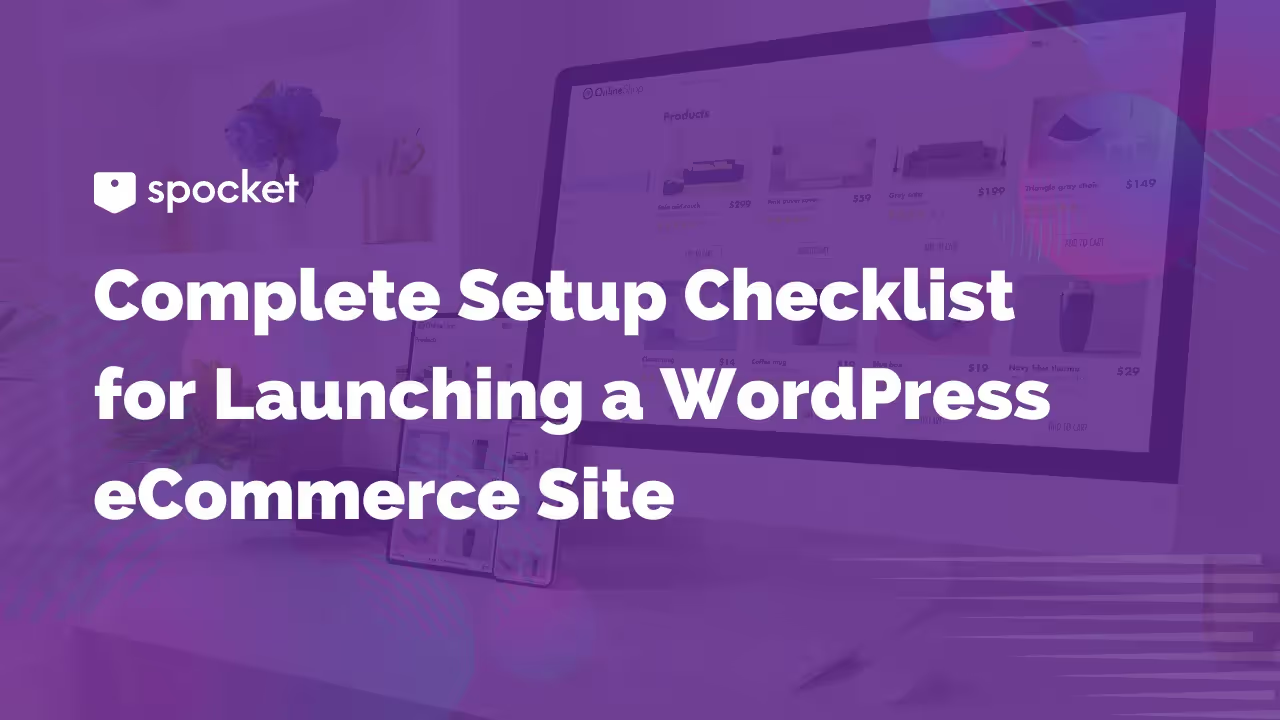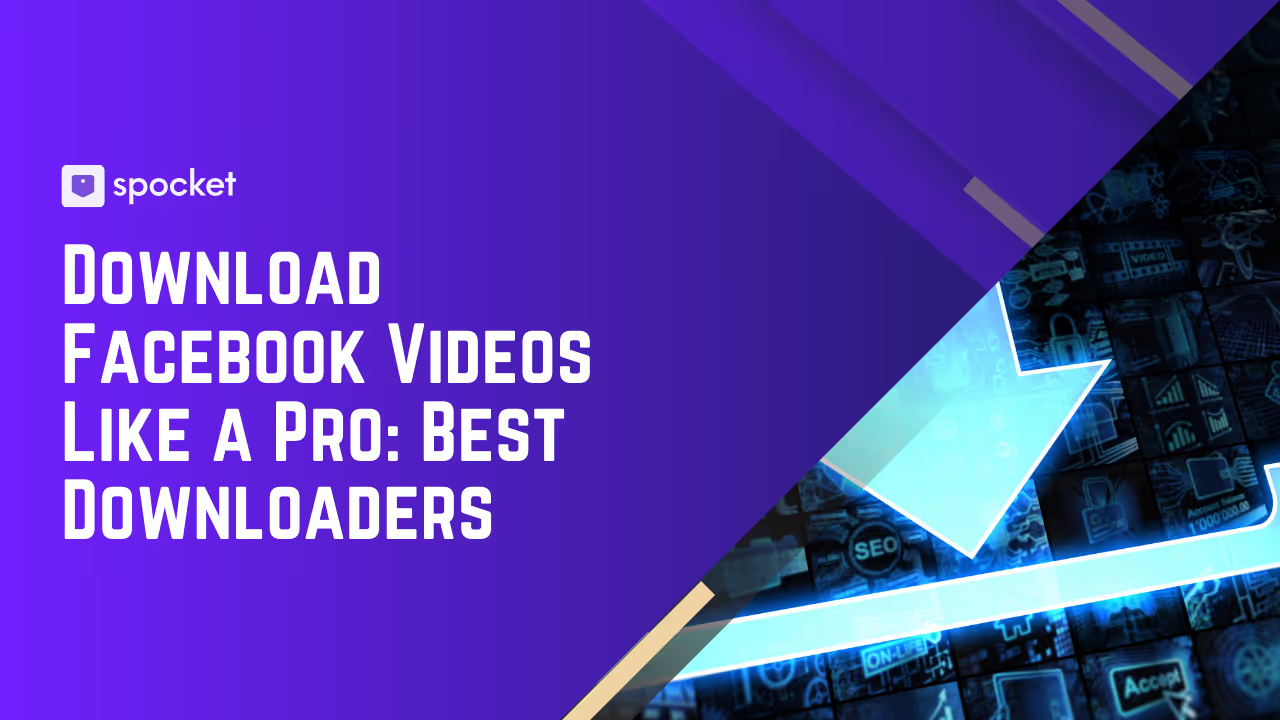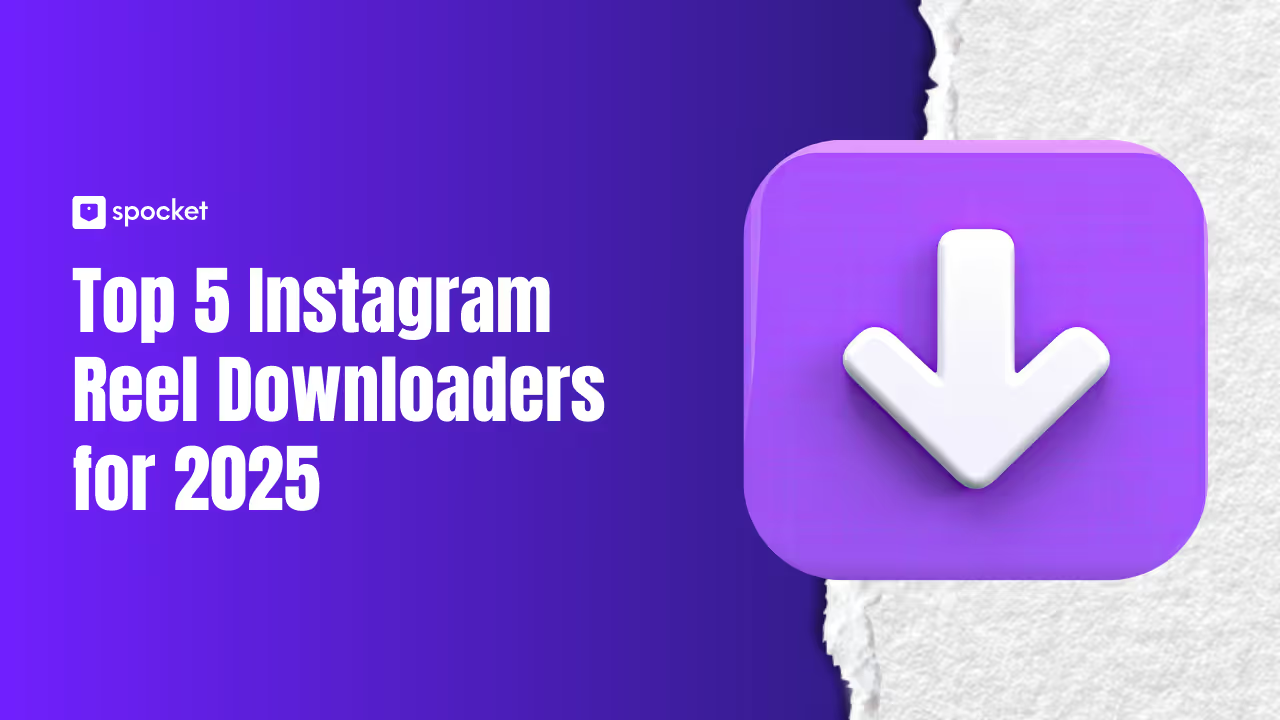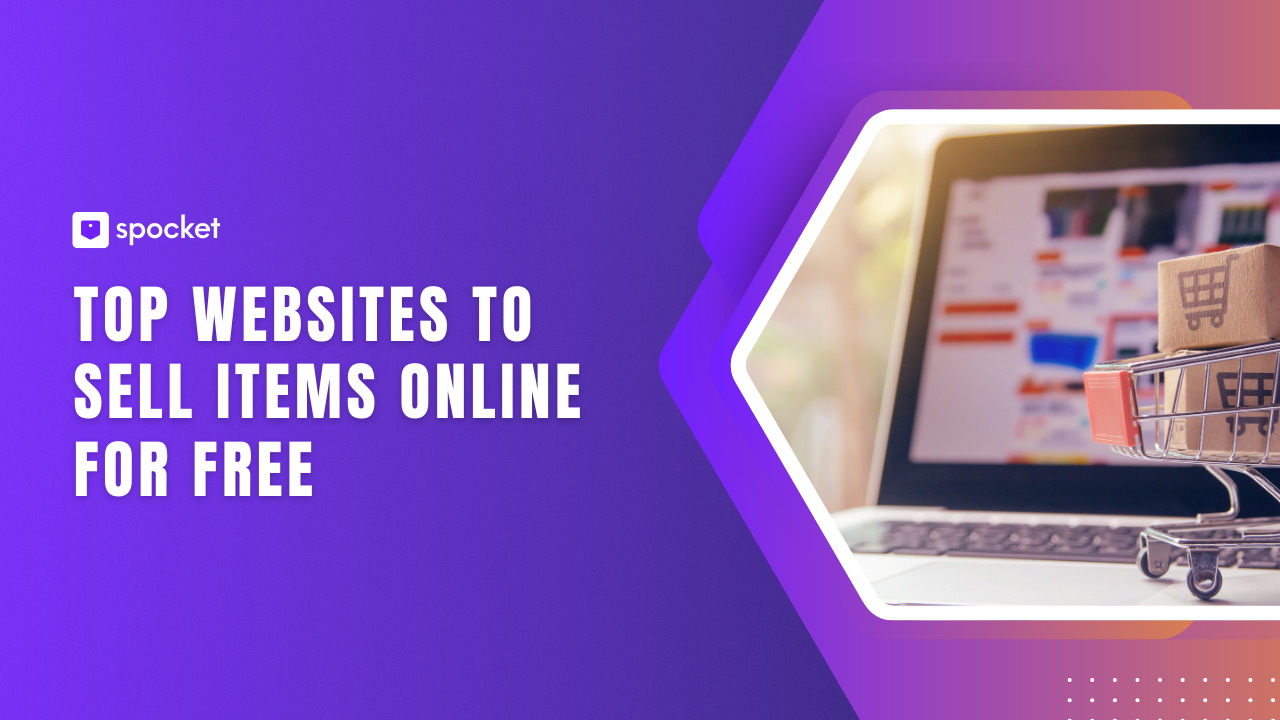Vous avez créé des produits haut de gamme et le design de votre marque est parfait. Vous avez même configuré vos réseaux sociaux. Il est maintenant temps de lancer votre site de commerce électronique WordPress, ou pas ?
Votre marque peut sembler prête à être lancée, mais avez-vous tout coché sur votre liste ? Vos pages produits sont-elles optimisées pour les moteurs de recherche ? Un plan marketing solide est-il en place ? N'oubliez pas les pages essentielles du site Web, telles que les FAQ et les informations de contact.
Avant de vous lancer, faites une pause et passez en revue ces tâches cruciales mais faciles à oublier qui peuvent faire la différence entre un démarrage difficile et un succès retentissant. Voici la liste de contrôle ultime du commerce électronique pour vous assurer que votre boutique est vraiment prête à impressionner et à susciter l'intérêt.
Liste de contrôle pour le lancement d'un site Web de commerce électronique
1. Obtenir un domaine
La première étape pour lancer un site de commerce électronique WordPress est de trouver un nom de domaine qui correspond à votre marque. Considérez votre domaine comme votre première impression numérique : c'est la première chose que voient les clients et cela donne le ton à leur expérience.
Choisissez quelque chose de mémorable et en lien avec ce que vous proposez. Par exemple, si vous vendez des bougies artisanales, un domaine comme Artisanglow.com ou CandleCrafters.shop pourrait vous convenir. Si celles-ci sont prises, vous pourriez réfléchir à des variantes en utilisant Le générateur de noms commerciaux de Spocket.
La plupart des bureaux d'enregistrement de domaines fournissent des outils permettant de rechercher la disponibilité des domaines. Ils proposent également des services d'achat et de gestion de votre domaine. Les meilleurs bureaux d'enregistrement de domaines incluent Shopify, GoDaddy, et WordPress.com.
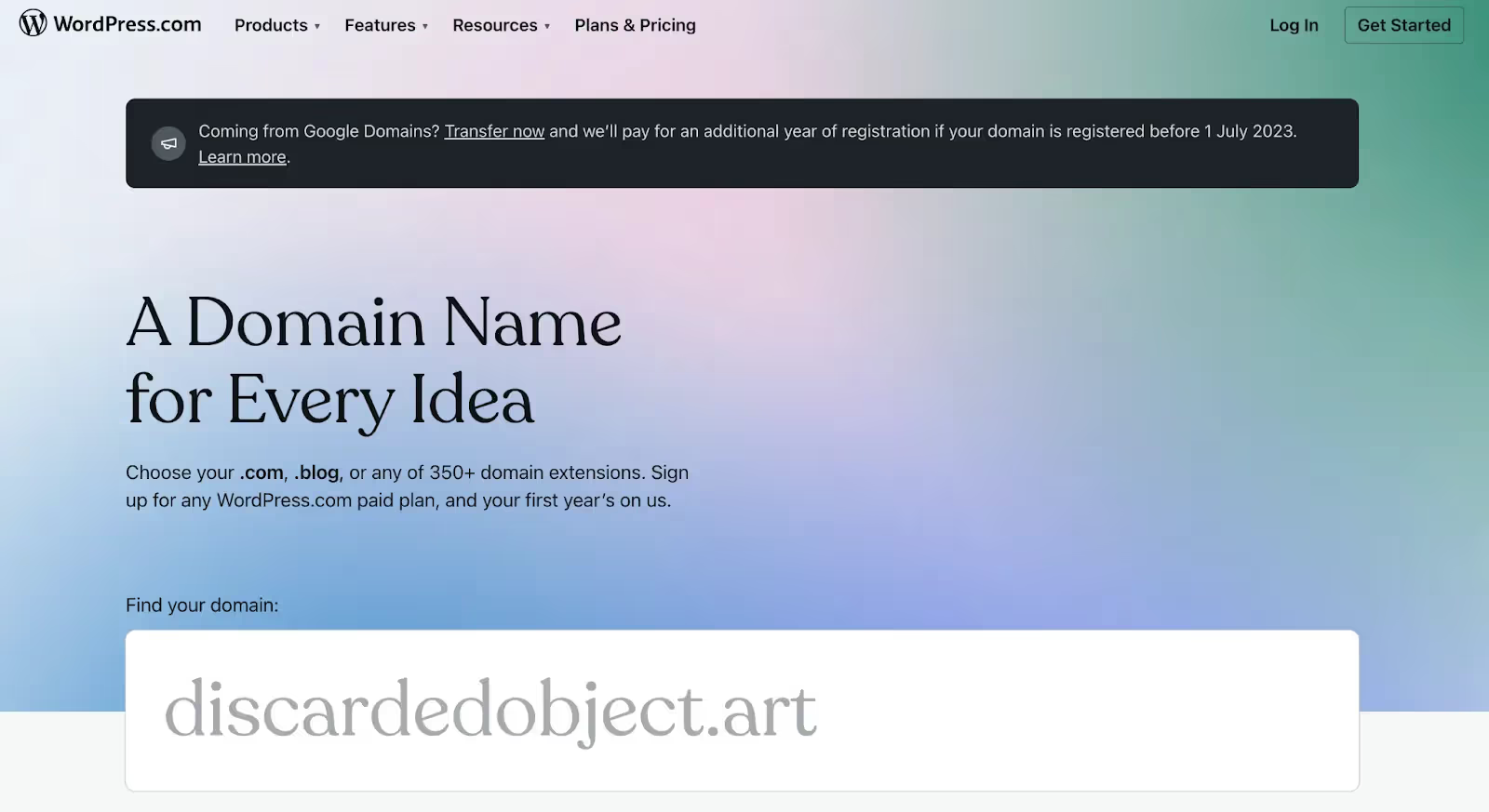
Conseil de pro : Si votre nom de domaine préféré n'est pas disponible, pensez à d'autres noms ou à d'autres domaines de premier niveau (TLD) tels que .store ou .shop, qui pourraient apporter une touche créative à l'URL de votre marque.
2. Choisissez un service d'hébergement Web
La deuxième étape de la liste de contrôle de votre site Web de commerce électronique consiste à choisir un hébergement web service. C'est essentiel car cela a un impact sur le fonctionnement de votre site WordPress. Voici ce qu'il faut garder à l'esprit :
- Performances et fiabilité : Vous voulez un hébergeur qui maintient votre site en ligne de manière cohérente. Des fonctionnalités telles que la mise en cache d'objets et les réseaux de diffusion de contenu (CDN) peuvent accélérer le chargement de votre site.
- Facilité d'utilisation : Le service d'hébergement doit être facile à utiliser. Des fonctionnalités telles que l'installation de WordPress en un clic et les mises à jour automatiques simplifient la gestion de votre site.
- Stockage et bande passante : Assurez-vous que le plan d'hébergement que vous choisissez dispose de suffisamment de stockage et de bande passante pour répondre aux besoins de votre site. Un espace de stockage supplémentaire est nécessaire pour héberger des images et des vidéos en haute résolution.
- Assistance à la clientèle : Un bon soutien est essentiel. Si quelque chose ne va pas, vous aurez besoin d'aide rapidement.
Les options d'hébergement populaires pour les sites de commerce électronique WordPress incluent :
Bluehost est réputé pour sa fiabilité et possède des fonctionnalités spécialement adaptées à WooCommerce, ce qui en fait un choix solide pour les boutiques en ligne.
Connu pour son support client exceptionnel et ses capacités de haute performance, SiteGround est l'un des favoris des utilisateurs qui ont besoin d'un service et d'une assistance fiables.
L'hébergement de WordPress est idéal pour ceux qui souhaitent une intégration fluide avec WordPress. Il propose des outils de gestion robustes qui simplifient le processus de gestion d'un site de commerce électronique
3. Configurer WordPress
WordPress est facile à installer, la plupart des hébergeurs proposant une installation en un clic du logiciel. Il vous suffit de vous connecter à votre compte d'hébergement, d'ouvrir votre panneau de configuration et de rechercher l'option WordPress. Cliquez ensuite sur installer et vous aurez accès au logiciel.
Si vous êtes bloqué ou si vous ne savez pas comment installer le logiciel, demandez simplement à votre fournisseur d'hébergement de le faire pour vous.
4. Installez WooCommerce
La phase suivante de votre liste de contrôle pour le lancement de votre commerce électronique consiste à installer WooCommerce sur votre site WordPress. WooCommerce est un plugin puissant qui transforme votre site Web WordPress en une boutique en ligne entièrement fonctionnelle. Il offre tout ce dont vous avez besoin pour vendre des produits ou des services directement depuis votre site.
Pour installer WooCommerce, connectez-vous d'abord à votre tableau de bord WordPress. Accédez à « Plugins », puis cliquez sur « Ajouter ». Dans la barre de recherche, tapez « WooCommerce » et recherchez le plugin officiel. Cliquez sur « Installer » puis sur « Activer » une fois l'installation terminée.
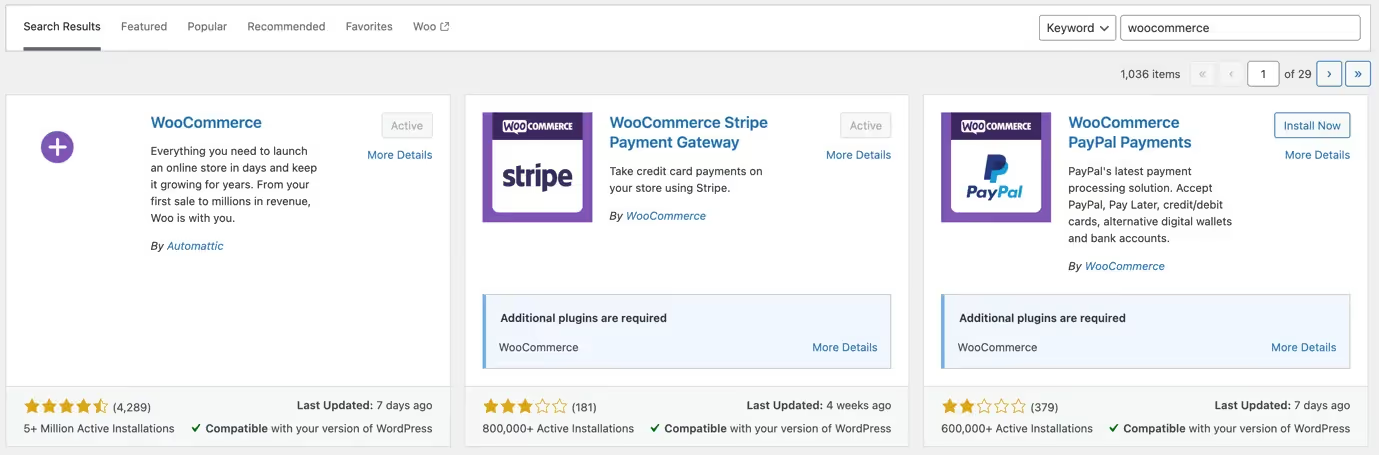
Lors de l'activation, WooCommerce vous demandera de démarrer un assistant de configuration. Cet assistant vous aide à configurer les paramètres essentiels tels que l'emplacement de votre boutique, la devise préférée, les options d'expédition et les informations fiscales. Suivez attentivement les étapes pour vous assurer que votre boutique est correctement configurée en fonction des besoins de votre entreprise.
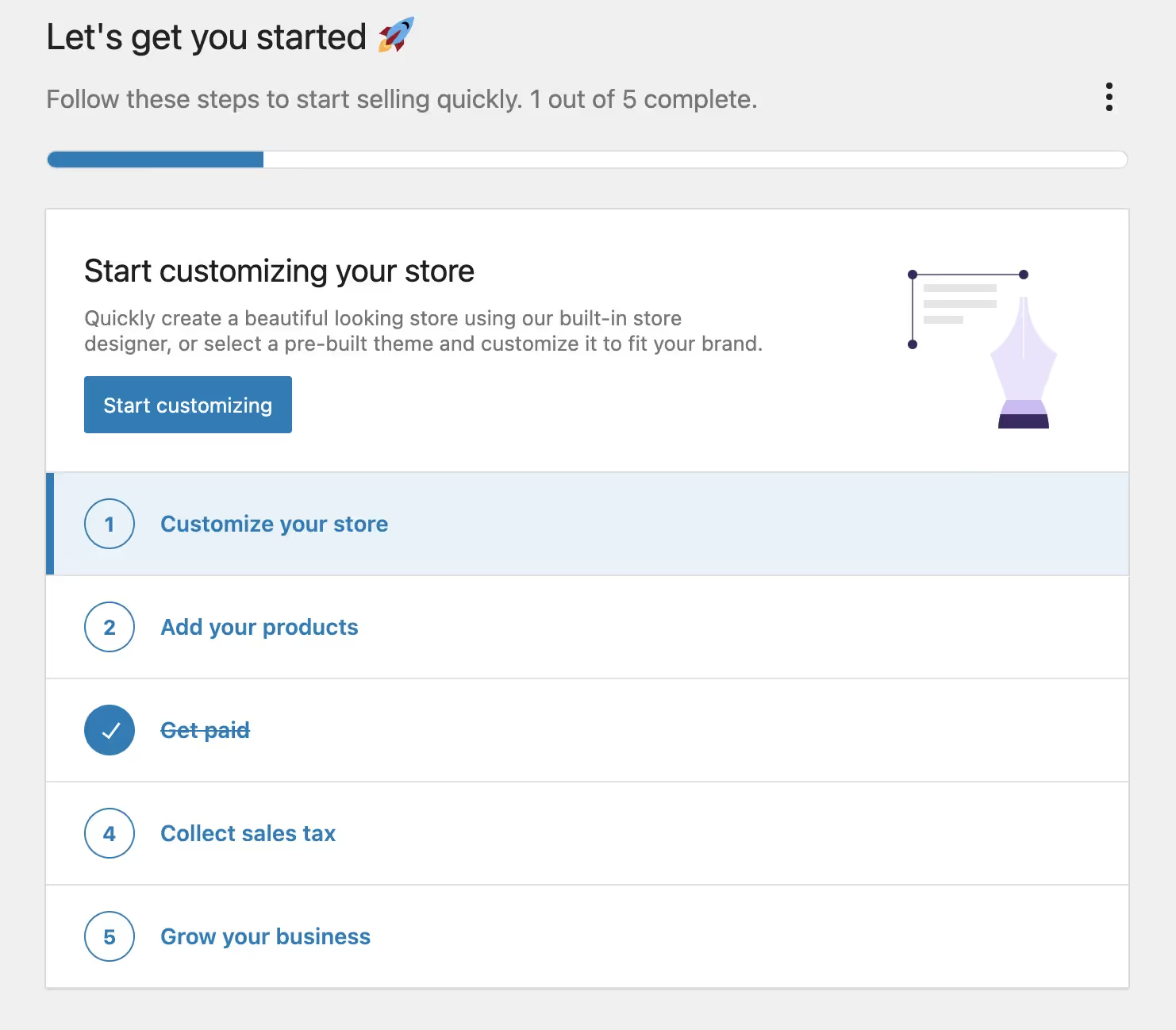
5. Sélectionnez un thème
Choisissez un thème qui fonctionne bien avec WooCommerce et qui correspond au style et aux besoins de votre boutique. Vous pouvez trouver des thèmes gratuits et payants dans Référentiel de thèmes WordPress ou via fournisseurs de thèmes tiers. Une fois que vous avez choisi un thème, installez-le et activez-le.
Assurez-vous que le thème correspond à votre marque. La cohérence de votre design, de vos couleurs et de vos polices contribue à renforcer la confiance et la reconnaissance de vos clients. Un thème qui reflète bien votre marque peut également renforcer l'engagement des clients et loyauté.

6. Ajouter des produits
Un autre élément clé de votre liste de contrôle de configuration WooCommerce consiste à ajouter des produits à votre boutique. Pour ce faire, rendez-vous sur le tableau de bord WooCommerce et cliquez sur « Produits », puis sur « Ajouter ». Renseignez les détails tels que le titre, la description, le prix, les images et les attributs du produit.
Mémoriser, clair et détaillé descriptions des produits aidez à améliorer votre référencement et à améliorer les achats de vos clients.
7. Configurer les passerelles de paiement
Ensuite, configurez des moyens de paiement pour les clients. WooCommerce fonctionne avec plusieurs options de paiement, notamment PayPal, Stripe et les paiements par carte de crédit.
Accédez à l'onglet « Paiements » dans les paramètres de WooCommerce et choisissez les méthodes que vous souhaitez utiliser. Recherchez les meilleurs taux de traitement des paiements qui répondent aux besoins de votre entreprise.
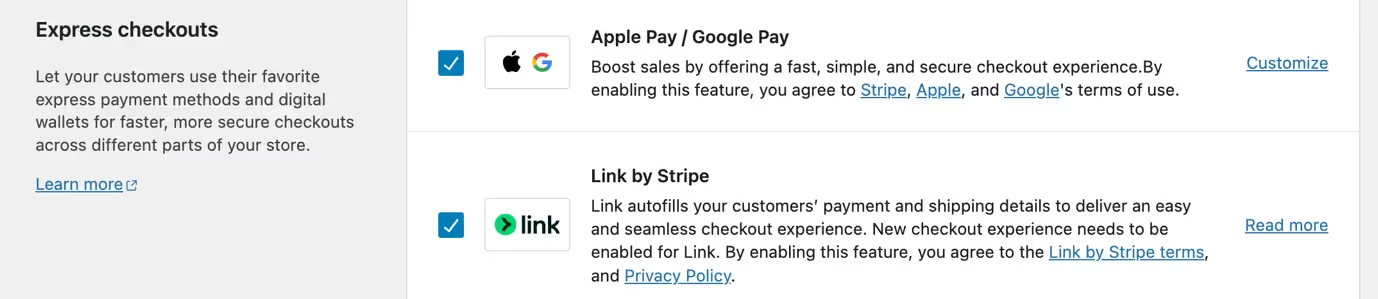
8. Personnalisez les pages WooCommerce
La configuration des pages de votre boutique WooCommerce est une étape incontournable de votre liste de contrôle de développement WordPress.
Commencez par améliorer les pages clés, comme votre page d'accueil, vos pages de produits et vos pages de paiement. Avec des outils tels que Élémentor ou Gutenberg, vous pouvez concevoir ces pages pour qu'elles soient superbes sans avoir besoin de connaître le moindre code.
Conseils pour améliorer vos pages de produits
L'ajout de fonctionnalités uniques à vos pages de produits peut rendre les achats plus amusants :
- Produits complémentaires : Cette fonctionnalité permet aux clients de personnaliser leurs achats directement sur la page du produit. Ils peuvent choisir des choses comme l'emballage cadeau ou choisir des détails spécifiques comme la broderie.
- Vidéo du produit pour WooCommerce: Une vidéo peut mieux mettre en valeur votre produit qu'une photo fixe. Il est parfait pour les produits qui bougent ou qui présentent de nombreuses fonctionnalités.
- Échantillons de variantes et photos: Affichez différentes options pour vos produits avec des images ou des échantillons de couleurs. Il permet aux clients de voir tous les choix et de choisir leur favori.
- Recommandations de produits: Suggérez d'autres articles susceptibles d'intéresser les clients en fonction de ce qu'ils consultent déjà. C'est un moyen simple mais efficace de stimuler les ventes.
- Image WooCommerce à 360°: Permettez aux clients de voir vos produits sous tous les angles grâce à une image à 360º. C'est idéal pour les articles où l'apparence et les détails comptent vraiment.
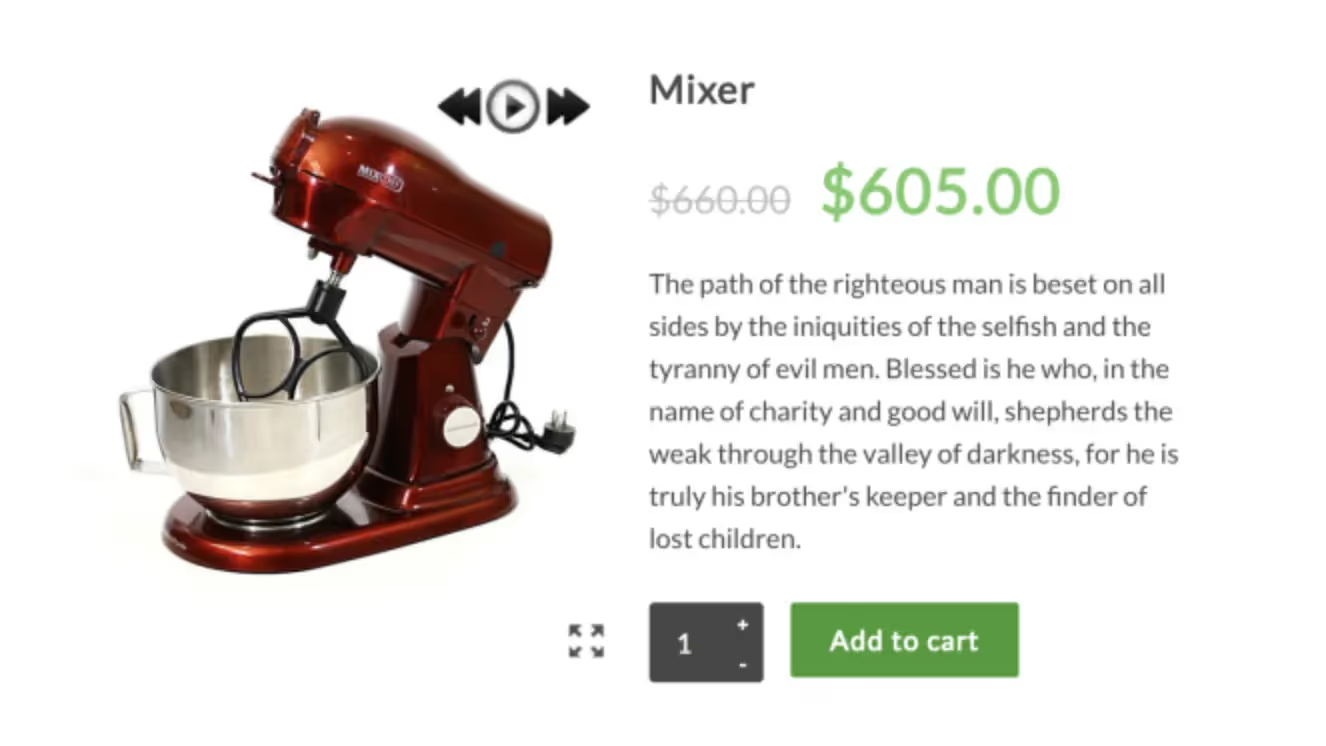
En intégrant des fonctionnalités dans votre boutique WooCommerce, vous pouvez la rendre plus attrayante et plus facile à utiliser pour les visiteurs.
8. Faites le tri entre les aspects juridiques et de conformité
N'oubliez pas de créer des politiques et des pages légales pour votre boutique WooCommerce, telles que les conditions générales, la politique de retour et la politique de confidentialité. Utiliser générateurs en ligne pour rédiger ces documents, puis ajuster le contenu en fonction des spécificités de votre boutique.
Assurez-vous de tout lire attentivement avant de lancer. Si votre entreprise est importante, envisagez de consulter un avocat ou un cabinet d'avocats pour obtenir des conseils supplémentaires.
9. Optimisez l'expérience de paiement
L'optimisation de votre commande WooCommerce peut rationaliser les achats et augmenter les ventes. Voici comment simplifier le processus :
- Simplifiez le paiement : Supprimez les champs inutiles pour accélérer les transactions. Si vous n'avez pas besoin d'un numéro de téléphone ou du nom d'une entreprise, ne le demandez pas. Moins de champs signifie des paiements plus rapides.
- Proposez plusieurs options de paiement : Incluez divers modes de paiement tels que les cartes de crédit, les portefeuilles électroniques et les paiements mobiles. Cette flexibilité répond aux préférences des clients et peut réduire le nombre d'abandons de panier.
- Utilisez le paiement en une page : Mettez en place un système de paiement en une page pour tout conserver sur une seule page. Cela permet de réduire les étapes nécessaires pour finaliser un achat, de le rendre plus rapide et de réduire les risques d'abandon de panier.
- Afficher les badges de sécurité : Affichez des badges de sécurité et des certificats SSL sur votre page de paiement pour renforcer la confiance. Les clients sont plus susceptibles de finaliser leurs achats lorsqu'ils estiment que leurs informations sont sécurisées.
- Activez le paiement en tant qu'invité : Permettez aux clients d'acheter sans créer de compte. Cela rend leur expérience plus rapide et moins intrusive, encourageant ainsi davantage de personnes à finaliser leurs achats.
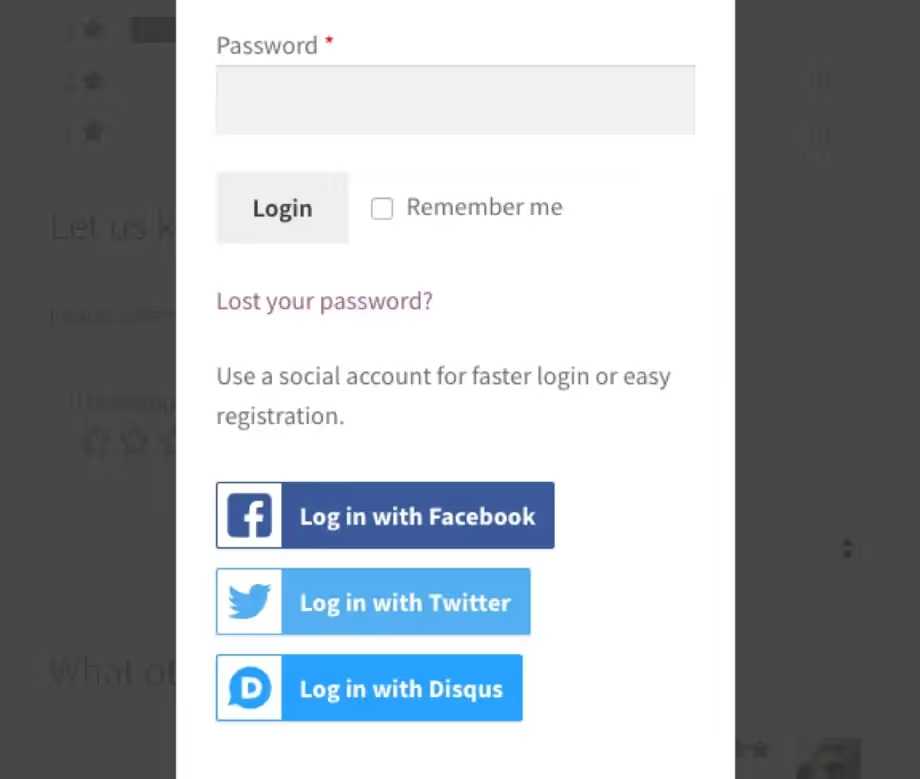
Ces étapes font partie de votre liste de contrôle plus large pour le commerce électronique, visant à créer un processus de paiement qui offre une expérience sans tracas et qui peut conduire à clients réguliers.
10. Configurer les analyses
La liste de contrôle de votre site WordPress n'est pas vraiment complète sans analyse du commerce électronique. Après tout, vous devez savoir comment les visiteurs utilisent votre site, d'où ils viennent et repérer les problèmes qu'ils rencontrent. Ces informations vous aideront à prendre des décisions éclairées et à développer votre activité.
WordPress et WooCommerce proposent de nombreux plugins d'analyse que vous pouvez utiliser. Voici quelques options :
- Intégration de WooCommerce à Google Analytics: Ce plugin relie votre boutique WooCommerce à Google Analytics pour suivre votre trafic et les détails de vos ventes.
- Jetpack par WordPress.com: Bien qu'il soit connu pour sa sécurité, Jetpack fournit également des analyses détaillées du site.
- Monster Insights: Ce plugin est idéal pour connecter facilement votre site à Google Analytics et afficher des informations puissantes directement depuis votre tableau de bord WordPress.
Ces outils vous aideront à garder un œil sur l'évolution de votre site et à modifier votre stratégie en fonction des données réelles des utilisateurs.
11. Optimisation des images
Presque toutes les listes de contrôle des sites de commerce électronique incluent l'étape d'optimisation des images. L'optimisation des images permet d'améliorer l'expérience utilisateur tout en libérant de l'espace sur un site Web. Vous trouverez ci-dessous quelques conseils pour que ces images se chargent rapidement et soient nettes :
Compressez les images de vos produits
La réduction de la taille de vos images accélère le chargement de vos pages. Des outils tels que Imaginer peut compresser automatiquement les images au fur et à mesure que vous les téléchargez, en vous assurant qu'elles sont de la bonne taille sans perte de qualité.
Redimensionner les dimensions de l'image
Plus grand n'est pas toujours mieux, surtout en ce qui concerne la taille de l'image. Redimensionnez vos images pour qu'elles s'adaptent exactement à l'endroit où elles doivent se trouver sur votre site. Si vous vendez quelque chose de simple, les images plus petites fonctionnent bien, mais gardez-les plus grandes pour les produits détaillés.
Choisissez le bon format d'image
Utilisez le format JPEG pour la plupart des images de produits (il permet de bien équilibrer la qualité et la taille du fichier). Utilisez le format PNG si vous avez besoin de transparence.
Utilisez un CDN
Un réseau de diffusion de contenu permet à vos images de se charger très rapidement, quel que soit l'endroit d'où vos clients naviguent. Cloudflare est une option gratuite solide, mais il existe de nombreux autres CDN qui pourraient également répondre à vos besoins. Votre fournisseur d'hébergement doit déjà disposer d'un CDN.
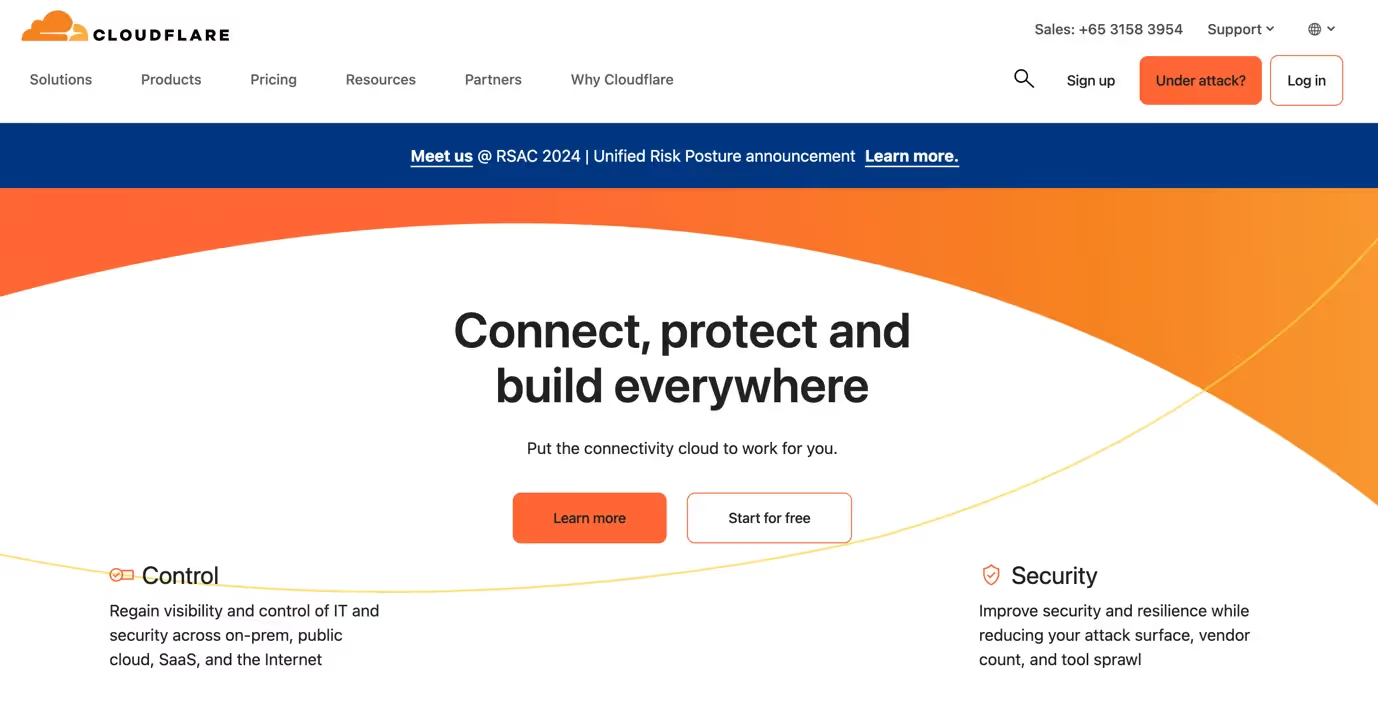
Le fait de suivre ces étapes vous aidera à rendre votre site rapide et convivial, en veillant à ce que ces images ne vous ralentissent pas ou ne vous dissuadent pas de clients.
12. Priorisez le référencement du commerce électronique WordPress
L'amélioration du référencement de votre commerce électronique WordPress est essentielle pour grimper dans les résultats de recherche. Voici quelques conseils de référencement que les experts du secteur incluent dans la liste de contrôle pour les sites Web de commerce électronique.
Utilisez un plugin SEO
Commencez avec un plugin SEO solide comme Yoast SEO. Il est parfait pour gérer les bases du référencement : balises méta, plans de site et obtenir les bons mots clés.
Optimisation des titres de produits et de catégories
Les titres sont essentiels car ils constituent l'une des premières choses que les moteurs de recherche consultent. Incluez des mots clés pertinents dans les titres de vos produits et catégories pour améliorer votre visibilité dans les résultats de recherche.
Rédigez vos méta-descriptions
Ces petits extraits sont ce que les internautes lisent dans les résultats de recherche. Rendez-les accrocheurs et ajoutez-y des phrases clés qui vendent et indiquent le contenu de la page.
Catégorisez correctement les produits
L'utilisation de catégories et de balises permet d'organiser votre boutique et permet aux clients et aux moteurs de recherche de trouver plus facilement des produits connexes. Cette organisation peut améliorer l'expérience utilisateur et le référencement.
Simplifiez vos limaces
Gardez vos URL propres et centrées sur les mots clés. Les URL simples et directes sont plus faciles à explorer pour les moteurs de recherche et à comprendre pour les internautes.

13. Configurer le marketing par e-mail
Le courrier électronique est un élément essentiel de la liste de contrôle de toute boutique en ligne, car il vous permet de communiquer directement avec les clients. Lorsque vous démarrez une boutique en ligne, configurez marketing par e-mail vous permet de :
- Envoyez des e-mails de bienvenue : Dès qu'une personne s'inscrit ou effectue un achat, vous pouvez lui faire sentir qu'elle se sent chez elle avec votre marque grâce à un e-mail de bienvenue convivial.
- Confirmez les commandes : Les e-mails confirment ce que les clients ont acheté, ce qui leur donne une assurance et un enregistrement de leur achat.
- Promouvez de nouvelles offres : Le courrier électronique vous permet d'informer rapidement vos clients des nouveaux produits, des offres spéciales ou des événements à venir.
- Recueillez des commentaires : Après un achat, l'envoi d'un sondage par e-mail peut vous aider à comprendre les expériences des clients et les améliorations que vous pouvez apporter.
- Récupérez les paniers abandonnés: Si un client laisse des articles dans son panier, un e-mail automatique peut lui rappeler de revenir et de finaliser son achat, souvent avec une petite réduction.
Le moyen le plus simple de configurer le marketing par e-mail est d'utiliser une extension WooCommerce telle que Mailchimp pour WooCommerce. Ces extensions sont dotées de fonctionnalités intégrées qui automatisent la plupart des étapes nécessaires à la mise en place d'une campagne par e-mail (bien entendu, vous devrez toujours les alimenter avec du contenu tel que le texte de la ligne d'objet et le message de communication).
14. Ajouter des plugins
WordPress et WooCommerce ne sont pas fournis avec toutes les fonctionnalités dont vous pourriez avoir besoin dès le départ. Pour adapter votre boutique à vos besoins spécifiques, vous souhaiterez installer certains plugins. Vous trouverez ci-dessous quelques éléments essentiels qui pourraient réellement vous aider à rationaliser vos opérations et à améliorer les interactions avec les clients :
Liste d'attente WooCommerce: Informe les clients lorsque des articles en rupture de stock sont de nouveau disponibles, ce qui vous permet d'identifier les ventes potentielles et d'évaluer la demande de produits.
Factures et bordereaux d'expédition au format PDF: Génère automatiquement les documents nécessaires pour chaque commande, simplifiant ainsi vos tâches administratives.
Moteur de boutique: Si vous utilisez Divi, ce plugin ajoute des modules supplémentaires pour WooCommerce, permettant une personnalisation plus approfondie.
SeedProd: Vous voulez une page de destination géniale ? SeedProd vous permet de le créer sans toucher à une seule ligne de code.
Réservations WooCommerce: Parfait pour permettre aux clients de prendre rendez-vous ou de réserver des produits.
Liste de souhaits de YITH WooCommerce: Permet aux clients d'enregistrer leurs favoris et de partager leurs listes, ce qui peut augmenter les ventes.
Affilié WP: Intègre un système de marketing d'affiliation dans votre boutique WooCommerce, vous permettant de lancer votre propre programme d'affiliation et d'augmenter vos ventes grâce à marketing d'influence.
RafflePress: Vous aide à organiser des cadeaux et des concours directement sur votre site WooCommerce, ce qui est un excellent moyen d'augmenter l'engagement et de créer votre liste d'e-mails.
Nextiva: Propose des services VoIP qui s'intègrent à WooCommerce, vous permettant de gérer les appels des clients directement via la plateforme de votre boutique.
Spocket pour WooCommerce: Vous met en relation avec des fournisseurs de dropshipping de haute qualité et automatise le processus d'expédition des produits.
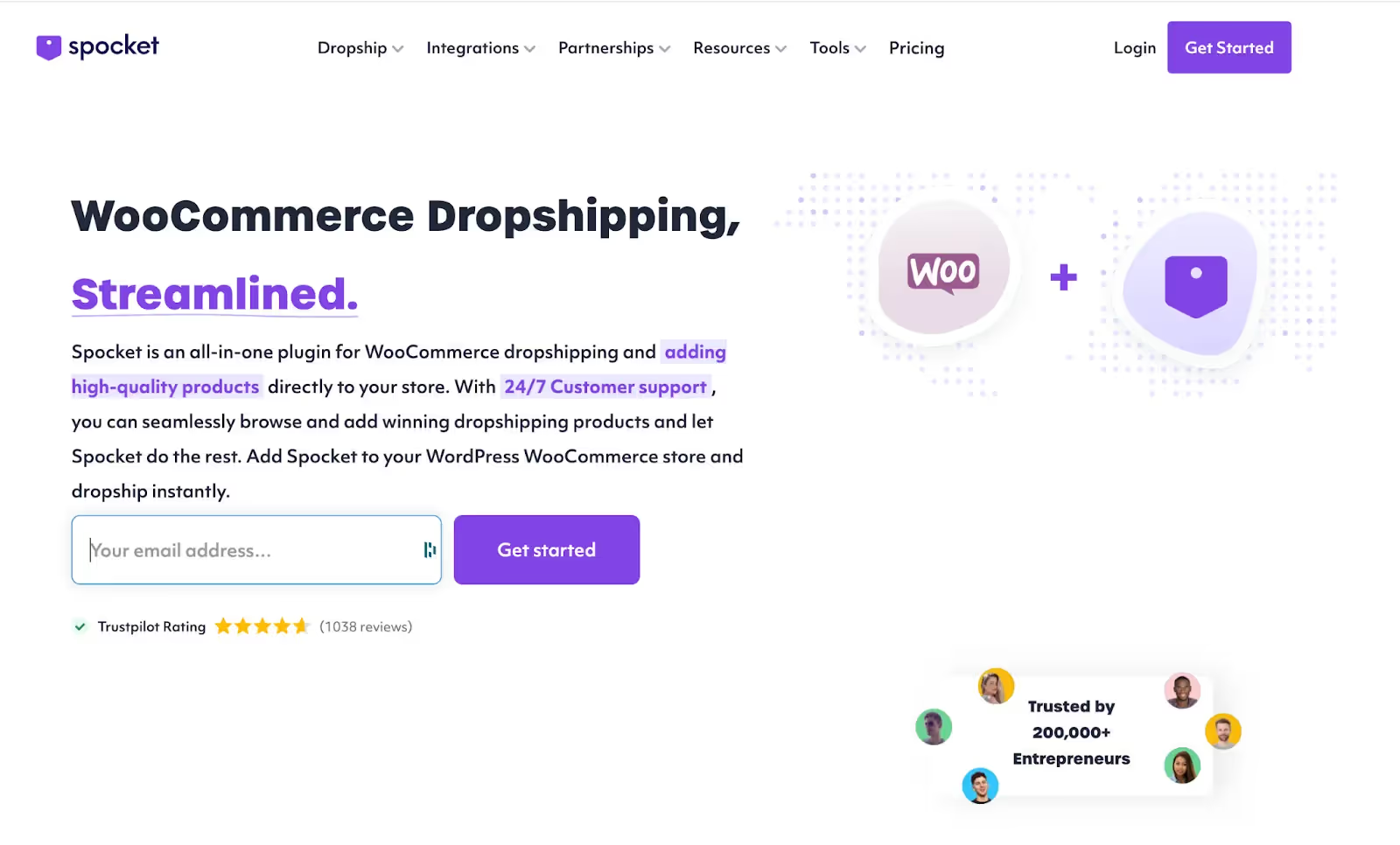
L'ajout de ces plugins peut combler les lacunes que WordPress et WooCommerce pourraient laisser, vous aidant ainsi à créer une boutique en ligne plus puissante et plus conviviale.
15. Réaliser un audit de site
L'exécution d'un audit de site sur votre site WooCommerce garantit que tout se lit correctement et fonctionne correctement. Voici un bref aperçu des éléments à vérifier :
- Copie du site Web : Assurez-vous que chaque mot, qu'il s'agisse de la description de vos produits, de votre page d'accueil, des étiquettes de boutons ou même des petits caractères de votre pied de page, est parfaitement orthographié, grammatical et précis.
- Expérience utilisateur (UX) : Naviguez sur votre site comme si vous étiez un client. Vérifiez la facilité de navigation, l'intuitivité de la fonction de recherche et l'efficacité du processus de paiement. Une expérience utilisateur fluide peut réduire de manière significative les taux d'abandon de panier.
- Performances du site : La lenteur du site peut tuer les conversions. Utilisez des outils tels que Informations sur la vitesse de Google PageSpeed pour analyser les temps de chargement de votre site et mettre en œuvre les améliorations proposées.
- Réactivité mobile : Avec l'utilisation croissante des appareils mobiles pour les achats, assurez-vous que votre site est entièrement réactif. Cela signifie qu'il devrait avoir une apparence et un fonctionnement satisfaisants sur les appareils de toutes tailles.
16. Sécurisez votre site Web
La sécurité est primordiale pour protéger votre site de commerce électronique WordPress. Assurez-vous toujours d'utiliser les dernières versions de WooCommerce, WordPress et de tous vos plugins, car les mises à jour incluent souvent des correctifs de sécurité importants. Installez un pare-feu puissant et utilisez des plugins de sécurité tels que Word fence ou Sucuri pour analyser régulièrement votre site Web à la recherche de logiciels malveillants.
Pour sécuriser l'accès, utilisez des mots de passe uniques et sécurisés pour vos comptes d'administrateur et activez l'authentification à deux facteurs pour ajouter une couche de protection supplémentaire. Protégez les données des clients lors des transactions en sécurisant votre site avec Chiffrement SSL.
Effectuez des sauvegardes régulières de votre site Web et stockez-les hors site. Cela vous permet de vous rétablir rapidement en cas de violation ou de problème technique. N'oubliez pas que vous préparer au pire grâce à un plan de sauvegarde complet permet non seulement de sécuriser les actifs de votre entreprise, mais aussi de vous apporter la tranquillité d'esprit lors du lancement et de la gestion de votre boutique en ligne.
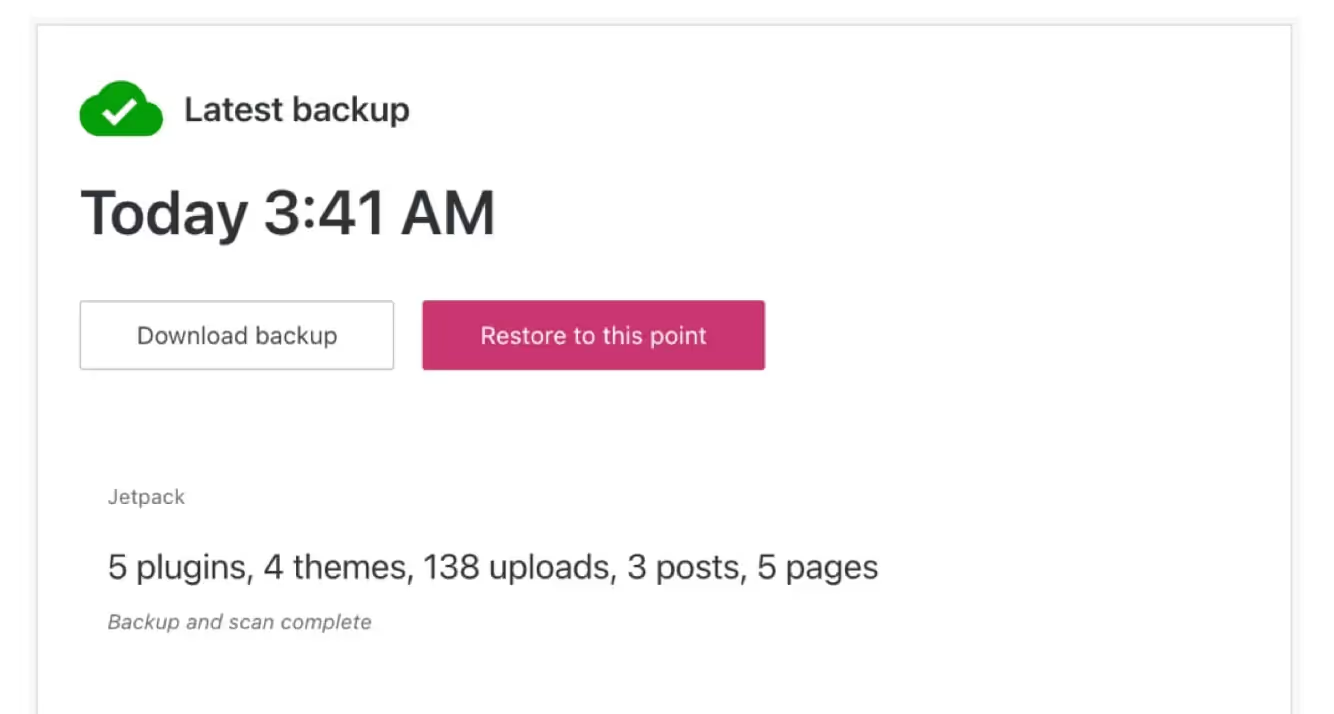
17. Lancez votre boutique de commerce électronique WordPress
Avant de lancer votre boutique WooCommerce, assurez-vous de tout tester. Essayez d'acheter quelques articles, vérifiez le processus de paiement et vérifiez que tous les modes de paiement fonctionnent correctement. Il est essentiel de résoudre les problèmes éventuels : personne n'aime un site web bogué.
Quand tout est poli et prêt, criez-le ! Utiliser réseaux sociaux, des newsletters par e-mail et d'autres plateformes pour faire connaître votre boutique au monde entier. Faites preuve de créativité avec des teasers, des comptes à rebours et de petits aperçus des coulisses pour susciter l'intérêt.
Après la mise en ligne, gardez un œil sur la façon dont les choses se passent. Surveillez le trafic, les ventes et ce que disent vos clients. Restez à jour avec vos plugins, vos thèmes et WordPress lui-même pour assurer la sécurité et la rapidité.
FAQ sur la liste de contrôle pour le lancement de sites
Quel est le meilleur jour pour lancer un site Web de commerce électronique ?
Le lundi est souvent le meilleur jour pour lancer un nouveau site Web de commerce électronique. Les gens viennent tout juste de terminer le week-end et ne sont pas encore surchargés de travail. Cela signifie qu'ils seront peut-être plus susceptibles de consulter votre site. De plus, votre équipe technique est plus susceptible d'être disponible pour régler les problèmes.
Qu'est-ce qui fait un bon site de commerce électronique ?
Voici les facteurs qui jettent les bases d'un excellent site Web de commerce électronique :
- Navigation facilitée
- Unique image de marque
- Des produits de qualité
- Expédition et retour équitables
- Paiements sécurisés
- Un service à la clientèle solide
De quoi avez-vous besoin pour lancer un site Web de commerce électronique ?
Pour lancer votre site de commerce électronique, procédez comme suit :
- Choisissez une plateforme comme WordPress
- Installer une application de commerce électronique
- Personnalisez votre boutique
- Décidez comment accepter de l'argent
- Gérer les taxes et les frais d'expédition
- Testez tout, de la navigation à l'achat
- Lancez votre boutique